Зөөврийн компьютерийнхээ дэлгэцийг зурагт руугаа саадгүй гаргах, гар утсаа проектороор үзүүлэнг хялбархан удирдах шаардлага танд тохиолдсон уу?
Дараа нь та Miracast технологийн талаар сонсох болно.Хэрэв та хараахан амжаагүй бол санаа зовох хэрэггүй, учир нь энэ нийтлэл нь бүхэлдээMiracast, энэ юу вэ, Miracast-ийг Windows 10, 8, 7 дээр хэрхэн суулгах, ашиглах талаар.
Miracast-ыг Windows компьютер дээрээ хэрхэн суулгах, тохируулах, ашиглах талаархи бүх асуултын хариултыг эндээс авах болно.Үүгээр ч зогсохгүйТа мөн Windows-д зориулсан Miracast драйверуудыг хэрхэн авах талаар олж мэдэх боломжтой.
Windows Miracast - энэ юу вэ?
Миракастнь дэлгэцийн толин тусгал хийх технологи бөгөөд нэг дэлгэцийг нөгөөд толилуулах боломжтой.Та хөгжим, видео, зураг, үзүүлэн гэх мэт бүх зүйлийг нэг дэлгэцээс нөгөө дэлгэц рүү хуваалцах боломжтой.Мөн Ultra HD болон 4k дэлгэцийг шууд дамжуулах боломжтой бөгөөд төрөл бүрийн аудио болон видео форматыг дэмждэг.
Миракастхамгийн сайн хэсэгТийм ээ, энэ нь туйлын аюулгүй бөгөөд дамжсанWi-Fi холбообаталгаажуулах,Мөн энэ нь ихэнх төхөөрөмжид суурилагдсан байдаг.Энэ нь та Miracast-т итгэж, хүссэнээрээ ашиглах боломжтой гэсэн үг юм.
Миракастын ажил
Miracast хэрхэн ажилладаг вэ?Wi-Fi Direct стандартын дагуу,Миракастүр дүнтэй байх болноӨөрийн Wi-Fi сүлжээг бий болгоТөхөөрөмж болон дэлгэцийн хооронд холболт үүсгэнэ үү.таны төхөөрөмж болноMiracast хүлээн авагчтайтэнцүүлэхаргахарилцаа холбоо,Мөн Miracast утасгүй холбогдоно.
Миракастонцлох үйл явдалУтасгүй хандалтын цэг шаардлагагүй.Энэ нь өөрийн Wi-Fi сүлжээг бий болгох тул видео болон бусад траффикийг сүлжээнээс зөөвөрлөх боломжтой бөгөөд дэлгэцийг бодит цаг хугацаанд алдагдалгүй толин тусгал болгохын зэрэгцээ зурвасын өргөнийг хэмнэнэ.
Windows дээр Miracast хэрхэн суулгах/идэвхжүүлэх талаар
Windows 10 дээр Miracast-ыг идэвхжүүлэх алхмуудыг энд оруулав.
1. Танд Miracast идэвхжүүлсэн төхөөрөмж байгаа эсэхийг шалгана уу
Хэрэглэхийн өмнө та байгаа эсэхийг шалгах хэрэгтэйMiracast идэвхжсэнтоног төхөөрөмж.Ерөнхийдөө ихэнх Windows PC болон Android төхөөрөмжүүд Miracast-ыг дэмждэг.
- Windows 10-тэй нийлүүлдэг төхөөрөмжүүд нь Miracast-тай
- Miracast нь 4.2 ба түүнээс дээш хувилбартай Android төхөөрөмжүүдэд багтсан болно
Бусад хуучин төхөөрөмжүүд программ хангамжийг хялбархан татаж авах эсвэл Miracast ашиглах адаптер ашиглах боломжтой.Miracast нь Chromecast, Apple TV, Amazon Fire Stick болон бусад зүйлсийн хамт ирдэг.
2. Windows 10 дээр Miracast байгаа эсэхийг шалгахын тулд:
- 按Windows товчлуур + R
- -д "гүйх"таб, төрөлdxdiag
- 按оруулна уу
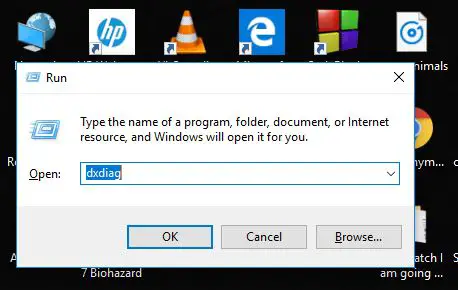
- DirectX оношлогооны хэрэгсэлнээх болно.
- дарна уубүх мэдээллийг хадгалах
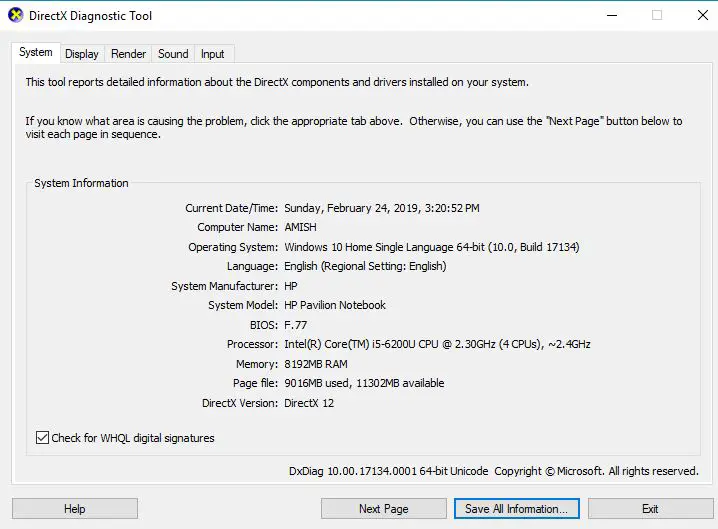
- Сануулахад,тав тухтай байдлын үүднээс эсвэл將түүнийхадгалахширээний компьютер дээр
- та анзаарах болно aТекст файлХадгалсан.Нээлттэйүүнийг
- Доош гүйлгээд дараа нь "Системийн мэдээлэл",шалгасанМиракаст.Хэрэв танд Miracast байгаа бол хажууд нь "боломжтой".
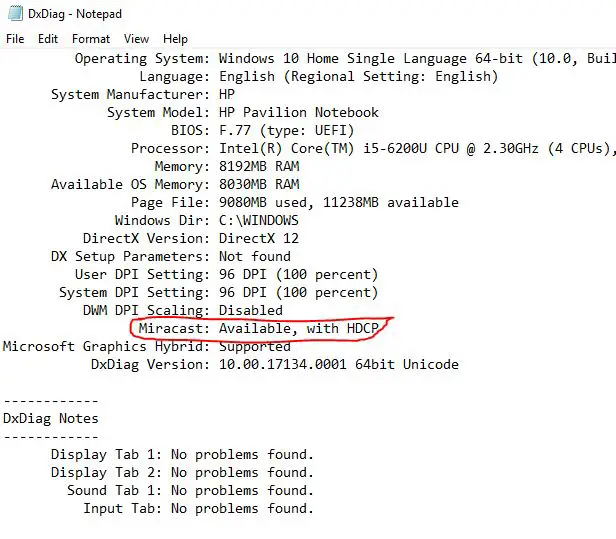
Тийм ээ.чамд байгаа гэсэн үгМиракаст,мөн үүнийг ашиглаж болно.Windows 10 үйлдлийн системтэй бол та Miracast-ыг ашиглах магадлалтай.Хэрэв танд Miracast байгаа ч үүнийг хэрхэн идэвхжүүлэхээ мэдэхгүй байгаа бол яах вэ?Үүнийг мэдэхийн тулд дараагийн дэд хэсгийг шалгана уу.
3. Windows 10, 8.1, 8 дээр Miracast-ыг идэвхжүүлнэ
Зарим хэрэглэгчдэд тулгардаг асуудал бол тэд "Энэ компьютерт проекц хийх",зурвас харуулах болно"Энэ төхөөрөмж Miracast-ыг хүлээн авахыг дэмждэггүй тул та үүн рүү утасгүй проекц хийх боломжгүй"
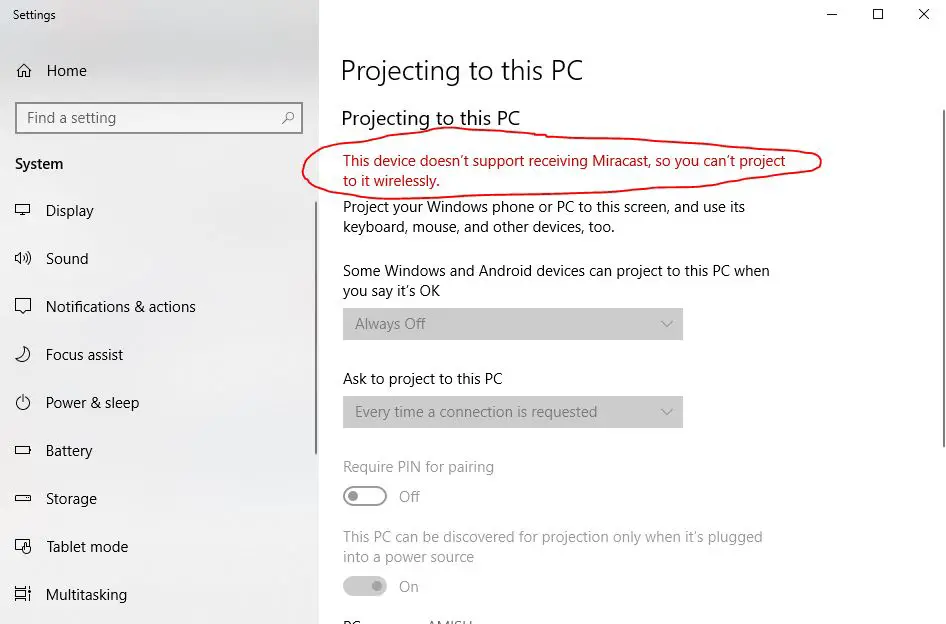
Энэ тохиолдолд танд хэрэгтэйWiFi-г асаана уу.Хэрэв таны Wi-Fi унтраалттай бол Miracast ажиллахгүй гэдгийг санаарай.Тиймээс үүнийг асаахаа мартуузай.
ба хөгжил цэцэглэлт!та одоо ашиглаж болноМиракастДэлгэц илгээх, хүлээн авах!
Windows 10 дээр Miracast-ийг хэрхэн ашиглах талаар
Тиймээс та Miracast-ыг хэрхэн суулгаж, идэвхжүүлэхээ мэдэхийн оронд Windows 10 компьютер дээрээ Miracast ашиглах цаг болжээ.
Windows компьютер дээр Miracast ашиглах энгийн алхмуудыг энд оруулав.
1. Компьютерээс төсөл
使用МиракастКомпьютерээс Miracast руу хийх төсөл接收 器маш энгийн
- Хайлтын талбарт " гэж бичнэ үү.зүйлийг өөр дэлгэц рүү"
- "Дарна ууУтасгүй дэлгэцтэй холбогдох"
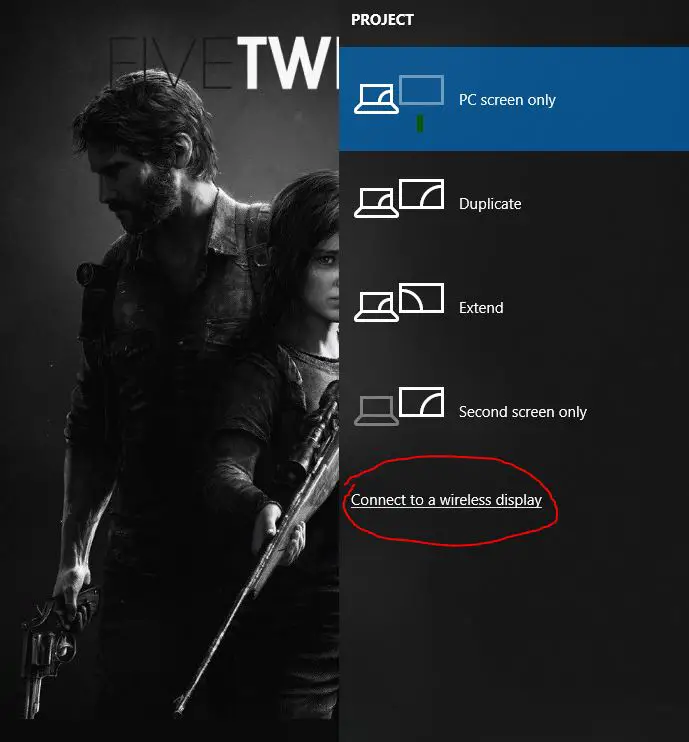
- Одоо та харах болносонгож болноньMiracast хүлээн авагч列表, дэлгэцээ толин тусгал хийж эхлээрэй!
Бид дэлгэцээ өөр дэлгэц рүү харуулахын тулд Miracast-ыг амжилттай ашигласан!
2. Компьютер дээр төсөл хийх
Энэ тохиолдолд таны компьютер үүрэг гүйцэтгэх болно接收 器, та маш амархан ашиглах боломжтойМиракастКомпьютер дээрээ гар утас гэх мэт өөр дэлгэцийг харуул.
- дарна ууWindows түлхүүр
- Хайлтын талбарт бичнэ үүЭнэ компьютерт нэвтрүүлж байна
- -д "чиний бодож байгаа зүйл зүгээрдор,Зарим Windows болон Android төхөөрөмжүүд энэ компьютерт проекц хийх боломжтой ", сонгох"Бүх байршил боломжтой"сонголтууд.
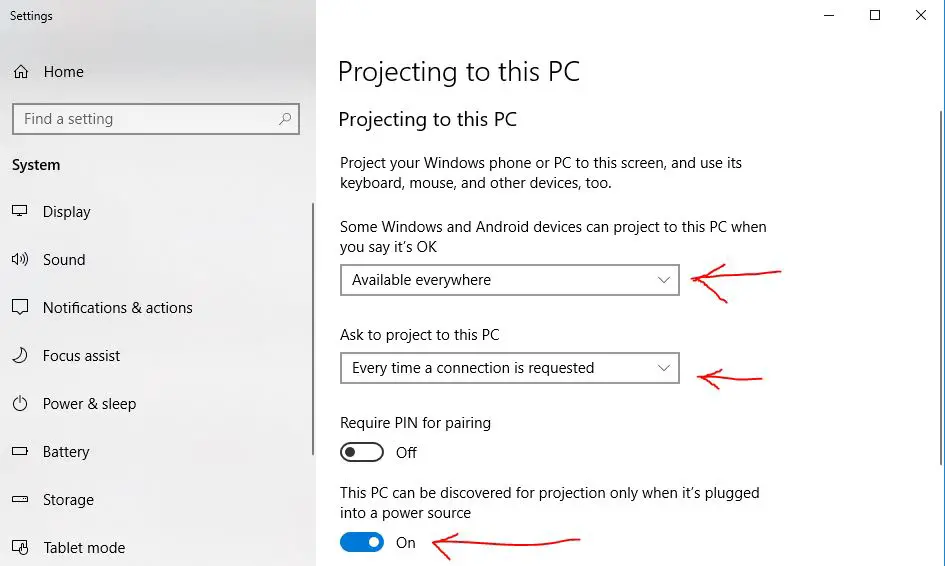
- -д "Энэ компьютерт төсөл оруулахыг хүсэх",Та өөрийн хэрэгцээнд нийцүүлэн өөрийн тохиргоог сонгох боломжтой.
- Хэрэв та доороос харвал та чаднабусад тохиргоонуудын дундПИН кодоо оруулна уу.
- Нээлттэйүүнийг.
Ингээд л таны компьютер бусад төхөөрөмжөөс дэлгэцийг хүлээн авч, өөрөө тусгах боломжтой.
Miracast драйверуудыг хэрхэн татаж авах, суулгах талаар
Хэрэв та Miracast драйвер хайж байгаа бол интернетээс ийм драйверуудыг татаж авах, хайх шаардлагагүй гэдгийг хэлье.
Дэлгэцийн драйвераа шинэчилсэн эсэхийг шалгаарай.Мөн Wifi болон Bluetooth драйверуудаа шинэчилсэн эсэхийг шалгаарай.
Хэрэв та Miracast драйвераа суулгаж чадахгүй хэвээр байгаа бол манайхыг туршиж үзэхийг зөвлөж байназөвлөж байнаWindowsДрайвер шинэчлэх програм хангамжнэг нь.
эцсийн шийдвэр!
Та энэ нийтлэлийг уншсанаар бид найдаж байнаавч болноэсрэгМиракастхолбоотой бүх шаардлагатай мэдээлэл,Мөн та Windows 10 компьютер дээрээ Miracast-ыг ашиглан компьютерт холбогдох эсвэл холбогдох боломжтой болно гэж найдаж байна.
хэрэв таны зөв боларгыг энд тайлбарласанБайна ууэргэлзээ, эсвэл танд Миракастын талаар асуух зүйл байвал асууж болно在 下面Бидэнд өгөхЗурвас үлдээнэ үү, бид танд холбогдох мэдээллээр хангахыг хичээх болнохариулах


![Windows 10 дээр Cox имэйлийг тохируулах [Windows Mail програмыг ашиглан] Windows 10 дээр Cox имэйлийг тохируулах [Windows Mail програмыг ашиглан]](https://infoacetech.net/wp-content/uploads/2021/06/5796-photo-1570063578733-6a33b69d1439-150x150.jpg)
![Windows Media Player-ийн асуудлыг засах [Windows 8 / 8.1 гарын авлага] Windows Media Player-ийн асуудлыг засах [Windows 8 / 8.1 гарын авлага]](https://infoacetech.net/wp-content/uploads/2021/10/7576-search-troubleshooting-on-Windows-8-150x150.jpg)
![Windows шинэчлэх алдаа 0x800703ee засах [Windows 11/10] Windows шинэчлэх алдаа 0x800703ee засах [Windows 11/10]](https://infoacetech.net/wp-content/uploads/2021/10/7724-0x800703ee-e1635420429607-150x150.png)




![Windows дээр командын мөрийг эхлүүлэх [7 арга] Windows дээр командын мөрийг эхлүүлэх [7 арга]](https://infoacetech.net/wp-content/uploads/2021/09/%E5%95%9F%E5%8B%95%E5%91%BD%E4%BB%A4%E6%8F%90%E7%A4%BA%E7%AC%A6-150x150.png)

![Windows хувилбарыг хэрхэн харах вэ [маш энгийн]](https://infoacetech.net/wp-content/uploads/2023/06/Windows%E7%89%88%E6%9C%AC%E6%80%8E%E9%BA%BC%E7%9C%8B-180x100.jpg)


